Windowsมีบริการและกระบวนการมากมายที่ทำงานอยู่เบื้องหลังและในเบื้องหน้าโดยที่คุณไม่รู้ตัวสิ่งเหล่านี้รวมกันเพื่อให้คุณได้รับประสบการณ์การใช้งานที่ดีที่สุดซึ่งเป็นที่นิยมใน Windowsอย่างไรก็ตาม บางครั้งกระบวนการหรือบริการเริ่มใช้ปริมาณการใช้ดิสก์สูงผิดปกติสิ่งนี้ทำให้เราคิดว่ามันคืออะไรและปลอดภัยหรือไม่ในบทความนี้เราจะแนะนำกรณีดังกล่าวเราจะหารือกันCompatTelRunner.หลังจากทำเช่นนี้คุณจะพบคำตอบสำหรับคำถามทั้งหมดที่เกี่ยวข้องกับ CompatTelRunner เช่นCompatTelRunner.exe คืออะไร ความปลอดภัยหรือไวรัส? การใช้ดิสก์สูงของ CompatTelRunner.exe คืออะไร? วิธีแก้ปัญหา?
มาเริ่มค้นหาวิธีแก้ไขปัญหาเหล่านี้กัน
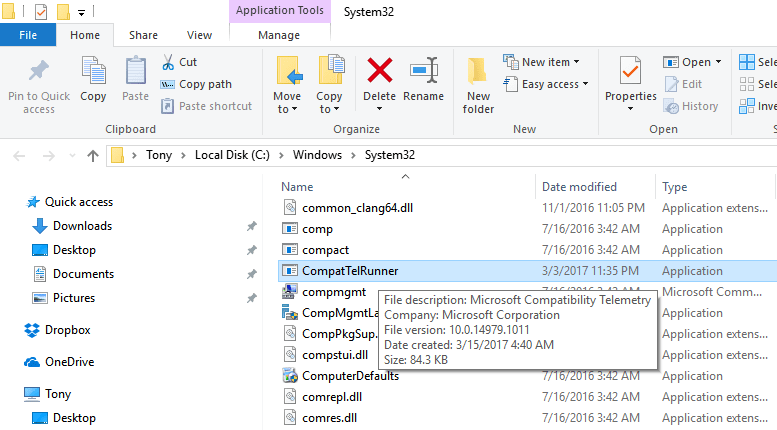
ComPatTelRunner.exe คืออะไร?
CompatTelRunner (.exe) แสดง ความเข้ากันได้ผู้ประเมินราคา โทรศัพท์วัด นักวิ่ง. ชื่อไฟล์的exe.ส่วนขยายระบุว่าเป็นไฟล์ปฏิบัติการ CompatTelRunner.exe เป็นกระบวนการของ Windows ที่ใช้ในการอัพเกรดระบบของคุณเป็นระบบปฏิบัติการเวอร์ชันล่าสุดหรือการอัพเกรดเซอร์วิสแพ็คอื่นๆ
นอกจากนี้ยังสามารถใช้เพื่อทำการวินิจฉัยบนคอมพิวเตอร์เพื่อตรวจสอบว่ามีปัญหาด้านความเข้ากันได้หรือไม่ และให้เลือกใน " โครงการปรับปรุงประสบการณ์ลูกค้า Microsoft"รวบรวมข้อมูลโปรแกรม telemetry.เมื่อคุณต้องการติดตั้งระบบปฏิบัติการ Windows เวอร์ชันล่าสุด Microsoft รับรองความเข้ากันได้
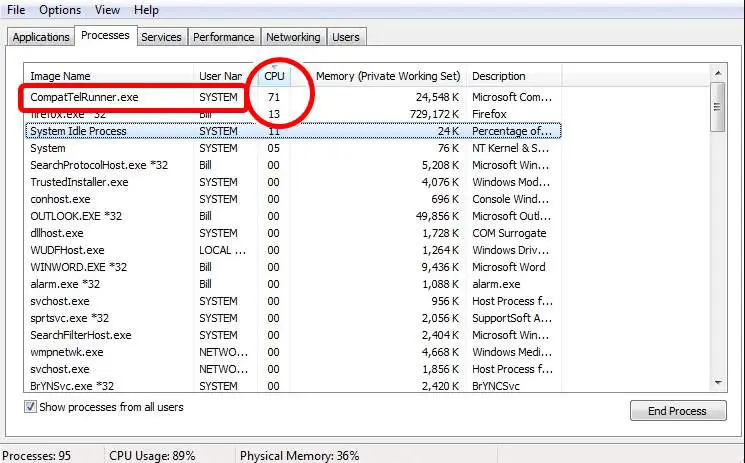
กระบวนการนี้คือ Windows Update (โดยเฉพาะKB2977759)ส่วนหนึ่ง , เป็นการปรับปรุงความเข้ากันได้สำหรับ Windows 7 RTM (ออกให้ผู้ผลิต)การอัปเดตนี้เป็นหนึ่งในการเตรียมการมากมาย และคุณสามารถอัปเกรดเป็นระบบปฏิบัติการ Windows เวอร์ชันล่าสุดได้
CompatTelRunner อยู่ที่ไหนและนี่เป็นกระบวนการที่สำคัญหรือไม่?
ไฟล์ CompatTelRunner.exe อยู่ที่System32โฟลเดอร์และเป็นเจ้าของโดย TrustedInstallerการแก้ไขหรือการลบใด ๆ ที่คุณพยายามจะพบ"ปฏิเสธการเข้าใช้"ข้อผิดพลาด ซึ่งหมายความว่าคุณไม่สามารถแก้ไขหรือลบได้ตามต้องการทั้งนี้เป็นเพราะกระบวนการถูกควบคุมโดยTrustedInstallerมี, และอื่นๆทั้งหมดเข้าสู่กระบวนการนี้ ทั้งหมดเท่านั้นอ่านเท่านั้นสิทธิ์ ดังนั้นคุณจึงไม่สามารถแก้ไขได้
อย่างไรก็ตาม กระบวนการนี้ไม่จำเป็นจริงๆ และสามารถลบได้นิ่ง, หากคุณต้องการให้ Microsoft วินิจฉัยระบบด้วยตนเองและเรียกใช้การตรวจสอบความเข้ากันได้ปล่อยให้มันวิ่งไป.สำหรับบางคน นี่อาจเป็นปัญหาความเป็นส่วนตัวดังที่ได้กล่าวไว้ก่อนหน้านี้ คุณไม่สามารถทำการเปลี่ยนแปลงหรือลบไฟล์ใด ๆ ได้ ยังมีวิธีอยู่มันเกี่ยวข้องกับการเป็นเจ้าของกระบวนการ หลังจากนั้นคุณสามารถลบกระบวนการโดยไม่ต้องลบทั้งหมดWindows 更新เพื่อหลีกเลี่ยงปัญหาหรือคุณสามารถเก็บโปรแกรมไว้และปิดการใช้งานเริ่มโปรแกรมงานที่กำหนดเวลาไว้.
เป็นไวรัสหรือปลอดภัยหรือไม่?
真正的CompatTelRunnerเป็นกระบวนการของ Windows และปลอดภัย 100%อย่างไรก็ตาม บางครั้งไวรัสหรือสปายแวร์อาจใช้ชื่อของกระบวนการ CompatTtelRunner.exe เพื่อปลอมตัวหากคุณพบไฟล์ที่มีชื่อเดียวกันในตำแหน่งอื่นที่ไม่ใช่ตำแหน่งที่กล่าวถึงในตอนแรก ขอแนะนำอย่างยิ่งให้คุณใช้ไฟล์ที่เชื่อถือได้โปรแกรมแอนตี้ไวรัสสแกนมัน.
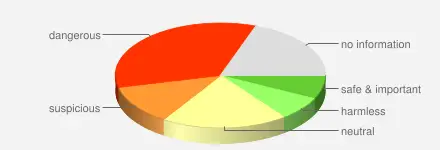
CompatTelRunner.exeอีกคำถามเป็นไฟล์ปฏิบัติการ ดังนั้นบางครั้งอาจทำให้คอมพิวเตอร์ของคุณเสียหายได้
การใช้งานดิสก์สูงของ CompatTelRunner คืออะไร?
ในบางกรณี กระบวนการ CompatTelRunner เริ่มกินจำนวนมาก.ความจุและใช้งานได้นานขึ้นกระบวนการนี้ใช้แบนด์วิดธ์การจัดเก็บข้อมูลและหลายเท่า CompatTellRunner.exe ไฟล์เริ่มปรากฏขึ้นในตัวจัดการงาน ซึ่งใช้ CPU และดิสก์ซึ่งจะทำให้ประสิทธิภาพของคอมพิวเตอร์ทั้งเครื่องลดลงและในที่สุดก็นำไปสู่"แช่แข็ง". นี้เรียกว่าการใช้ดิสก์สูงของ CompatTelRunnerปัญหา.在หน้าต่าง 7และ10บนคอมพิวเตอร์,ปัญหานี้เกิดขึ้นบ่อยที่สุด.โชคดีที่มีวิธีแก้ไขปัญหานี้หลายวิธี
จะแก้ไขข้อผิดพลาดการใช้งานดิสก์สูงของ CompatTelRunner ใน Windows 10 ได้อย่างไร
คุณสามารถแก้ไขปัญหาการใช้ดิสก์ของ CompatTelRunner ได้โดยการซ่อมแซมไฟล์ระบบที่เสียหายซึ่งทำให้เกิดข้อขัดแย้ง ปิดใช้งานกระบวนการหรือลบทิ้งฉันควรจะเป็นขั้นเป็นตอนบอกวิธีแก้ปัญหาเหล่านี้ทั้งหมดให้คุณ.เพียงทำตามขั้นตอนและทำในสิ่งที่คุณรู้สึก
1. ซ่อมแซมไฟล์ระบบที่เสียหาย
คุณสามารถใช้คำสั่ง sfc /scannow เพื่อซ่อมแซมไฟล์ระบบที่เสียหายโปรดทำตามขั้นตอนด้านล่างเพื่อแก้ไขปัญหา:
ขั้นตอนที่ 1: ในเวลาเดียวกันกดลงปุ่ม Windows + Xในการเข้าถึงเมนู "ผู้ใช้ระดับสูง" และเลือก "พร้อมรับคำสั่ง (ผู้ดูแลระบบ)".
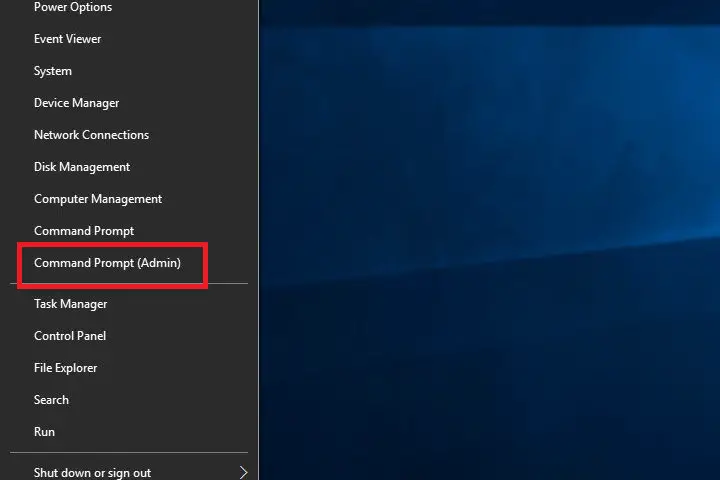
ขั้นตอนที่ 2:ในหน้าต่างพรอมต์คำสั่ง ให้พิมพ์เอสเอฟซี / scannow,.กดปุ่มตกลง.
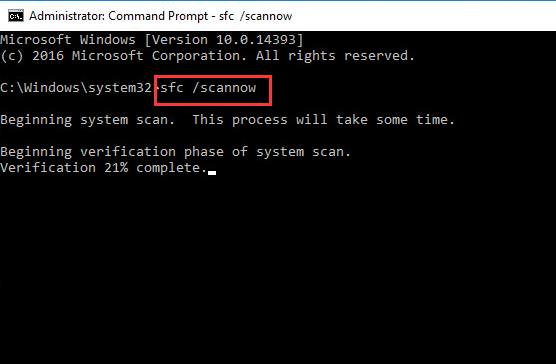
ขั้นตอนที่ 3: รออย่างอดทน, ให้กระบวนการเสร็จสมบูรณ์หลังจากนั้น,重ใหม่ 啟動คอมพิวเตอร์.
หรือ,
คุณยังสามารถใช้ซอฟต์แวร์ของบริษัทอื่นที่ยอดเยี่ยมนี้ได้เรมิกซ์พลัส, สแกนและซ่อมแซมไฟล์ระบบที่เสียหายด้วยวิธีง่ายๆ ในการซ่อมแซมข้อผิดพลาด
2. ปิดการใช้งาน CompatTelRunner
คุณสามารถปิดใช้งานกระบวนการ CompatTelRunner เพื่อป้องกันปัญหาการใช้ดิสก์มากเกินไปโปรดทำตามขั้นตอนด้านล่างเพื่อแก้ไขปัญหา:
ขั้นตอนที่ 1: ในเวลาเดียวกัน按ปุ่ม Windows + Rไปเยี่ยมชม "วิ่ง"กล่องโต้ตอบ ในนั้นพิมพ์ taskschd.mscแล้วกดปุ่มตกลง. ตัวกำหนดเวลางาน จะเปิด.
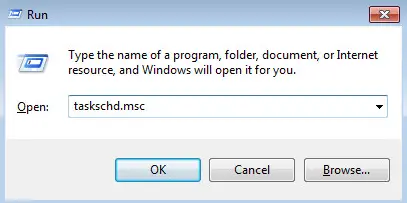
ขั้นตอนที่ 2:ไปที่ด้านขวาของบานหน้าต่างและขยาย: ไลบรารีตัวกำหนดเวลางาน> Microsoft> Windows> ประสบการณ์แอปพลิเคชัน.
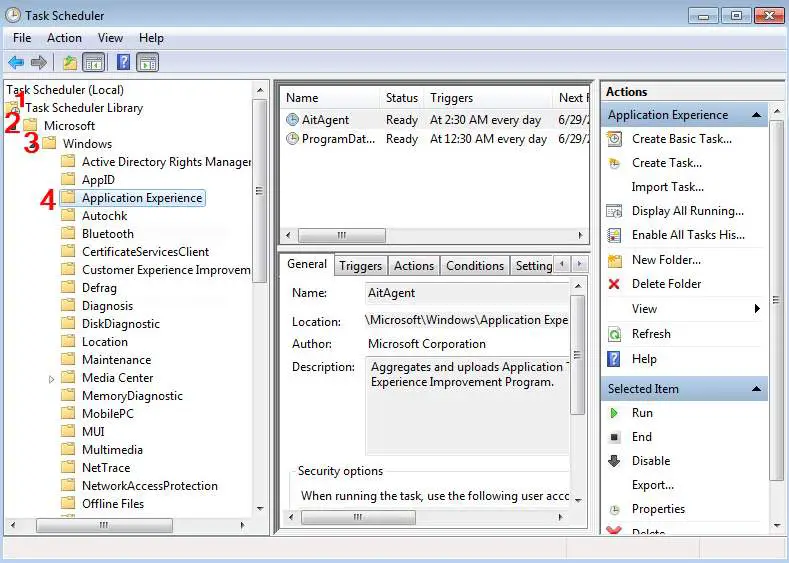
ขั้นตอนที่ 3:ตอนนี้ คลิกขวาที่ชื่อMicrosoft Appraisiser ความเข้ากันได้ งาน, 選擇 ปิดการใช้งาน.
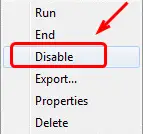
3. ลบ CompatTelRunner
คุณสามารถเข้าสู่ระบบในฐานะผู้ดูแลระบบและลบกระบวนการ CompatTelRunner เพื่อป้องกันไม่ให้ใช้ดิสก์จำนวนมากโปรดทำตามขั้นตอนด้านล่างเพื่อแก้ไขปัญหา:
หมายเหตุ: ตรวจสอบให้แน่ใจว่าคุณได้เข้าสู่ระบบในฐานะผู้ดูแลระบบ
ขั้นตอนที่ 1: ในเวลาเดียวกัน 按ปุ่ม Windows + Rไปเยี่ยมชม "วิ่ง"กล่องโต้ตอบพิมพ์ WINDOWSSYSTEM32: Cในนั้นและคลิกคืนรถ.
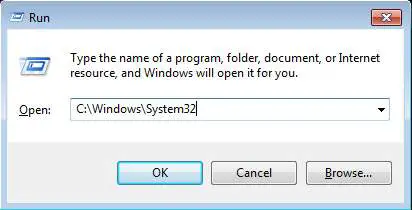
ขั้นตอนที่ 2: ในโฟลเดอร์นี้ ค้นหา CompatTelRunner.exe โฟลเดอร์คลิกขวาที่มันและเลือก " คุณลักษณะ".
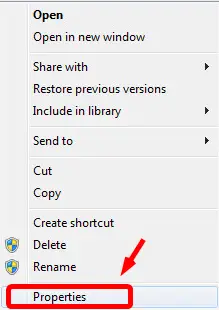
ขั้นตอนที่ 3:เปลี่ยนเป็น " ความปลอดภัย" แท็บและเลือก " ขั้นสูง" ปุ่ม.
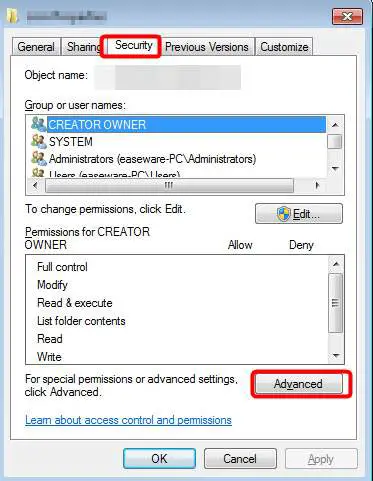
ขั้นตอนที่ 4:ตอนนี้ย้ายไปที่ " เจ้าของ" แท็บและเลือก " แก้ไข" ปุ่ม.
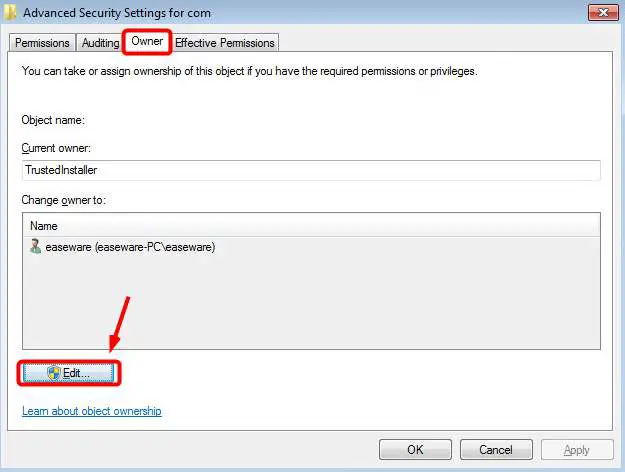
ขั้นตอนที่ 5:ต่อไปจะสามารถเลือกเป็น ผู้ดูแลระบบ.หลังจากนั้นคลิก เ และ กำหนด บัญชีผู้ใช้นี้เป็นส่วนตัว
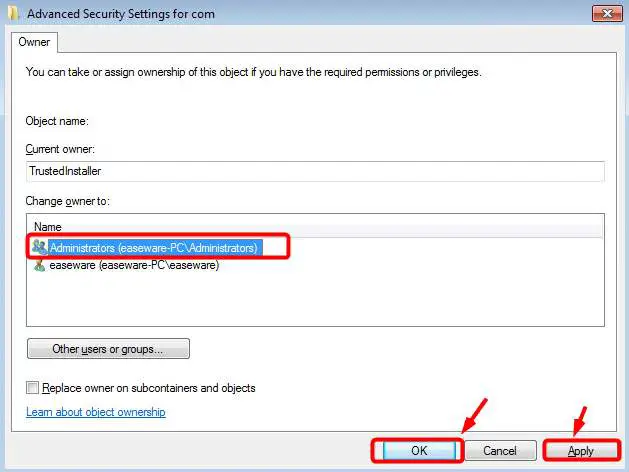
ขั้นตอนที่ 6:กล่องโต้ตอบการแจ้งเตือนจะปรากฏขึ้นปิดหน้าต่างคุณสมบัติทั้งหมดก่อน แล้วคลิก " แน่นอน" ก้าวต่อไป.
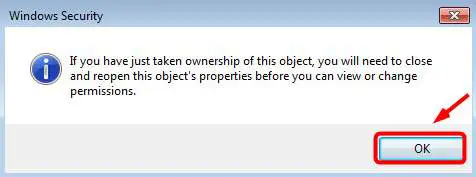
ขั้นตอนที่ 7:ตอนนี้คลิกขวาCompatlrunner.exe ,. อีกครั้งเลือก อสังหาริมทรัพย์ .ถัดไป เปลี่ยนเป็น " ความปลอดภัย" แท็บและคลิก " ขั้นสูง" ปุ่ม.จากนั้นไปที่ " สิทธิ์" แท็บ จากนั้นเลือกบัญชีที่คุณต้องการใช้จากรายการ จากนั้นคลิก " แก้ไข".
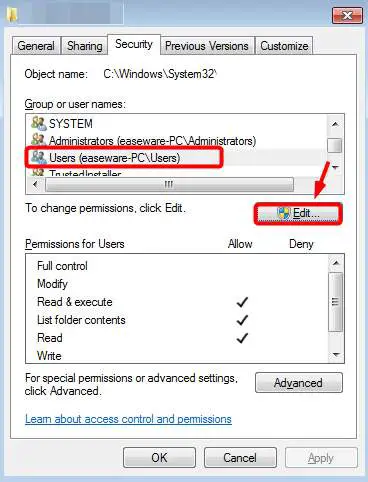
ขั้นตอนที่ 8:สุดท้าย เลือกบัญชีผู้ใช้ที่คุณใช้และคลิกควบคุมอย่างเต็มที่的 . 框 .คลิกที่ กำหนด เพื่อบันทึกการเปลี่ยนแปลงตอนนี้คุณสามารถลบไฟล์ CompatTelRunner.exe ได้โดยไม่มีปัญหา
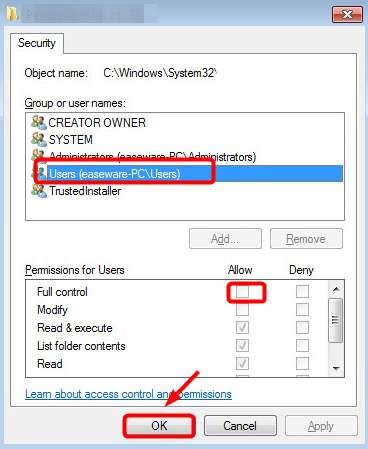
เสร็จสิ้น.
ข้อสรุป
นี่คือสิ่งที่คุณต้องเข้าใจCompatTelRunnerและซ่อมแซมข้อมูลทั้งหมดของการใช้งานดิสก์สูงได้อย่างง่ายดาย.หวังว่าฉันจะช่วยคุณได้

![ตั้งค่าอีเมล Cox บน Windows 10 [โดยใช้แอปพลิเคชัน Windows Mail] ตั้งค่าอีเมล Cox บน Windows 10 [โดยใช้แอปพลิเคชัน Windows Mail]](https://infoacetech.net/wp-content/uploads/2021/06/5796-photo-1570063578733-6a33b69d1439-150x150.jpg)
![แก้ไขปัญหา Windows Media Player [คู่มือ Windows 8 / 8.1] แก้ไขปัญหา Windows Media Player [คู่มือ Windows 8 / 8.1]](https://infoacetech.net/wp-content/uploads/2021/10/7576-search-troubleshooting-on-Windows-8-150x150.jpg)
![แก้ไขข้อผิดพลาดการอัปเดต Windows 0x800703ee [Windows 11/10] แก้ไขข้อผิดพลาดการอัปเดต Windows 0x800703ee [Windows 11/10]](https://infoacetech.net/wp-content/uploads/2021/10/7724-0x800703ee-e1635420429607-150x150.png)




![เริ่มพรอมต์คำสั่งใน Windows [7 วิธี] เริ่มพรอมต์คำสั่งใน Windows [7 วิธี]](https://infoacetech.net/wp-content/uploads/2021/09/%E5%95%9F%E5%8B%95%E5%91%BD%E4%BB%A4%E6%8F%90%E7%A4%BA%E7%AC%A6-150x150.png)

![วิธีดูเวอร์ชัน Windows [ง่ายมาก]](https://infoacetech.net/wp-content/uploads/2023/06/Windows%E7%89%88%E6%9C%AC%E6%80%8E%E9%BA%BC%E7%9C%8B-180x100.jpg)

